LAMPU tumpukan (LAMPU singkatnya) adalah satu set perangkat lunak sumber terbuka yang terdiri dari Linux , Apache , MySQL atau MariaDB, dan PHP . LAMPU digunakan untuk mengembangkan dan menerapkan situs web dan aplikasi web dinamis.
[ Anda mungkin juga menyukai:Cara Memasang LEMP Stack di Ubuntu 20.04 ]
Tutorial ini menjelaskan cara memasang LAMP susun di Ubuntu 20.04 dan Ubuntu 18.04 .
Prasyarat
- Sebuah Ubuntu 20.04 atau Ubuntu 18.04 server Linux. Ini memenuhi bagian pertama LAMP tumpukan, yaitu, “L” untuk Linux.
- Pengguna dengan hak istimewa sudo.
Mari kita mulai…
Instal Apache di Ubuntu
Apache Server HTTP (Apache singkatnya,) adalah perangkat lunak server web sumber terbuka populer yang digunakan untuk menghosting dan melayani sumber daya web. Sebagai persiapan untuk menginstal Apache, pertama, jalankan perintah di bawah ini untuk memperbarui repositori paket Ubuntu Anda.
$ sudo apt update
Selanjutnya, jalankan perintah di bawah ini untuk menginstal Apache di Ubuntu . Anda server.
$ sudo apt install apache2 -y
Setelah penginstalan selesai dengan sukses, jalankan perintah berikut untuk memeriksa versi Apache .
$ apache2 -v
Juga, periksa status Apache dengan perintah berikut.
$ sudo systemctl status apache2
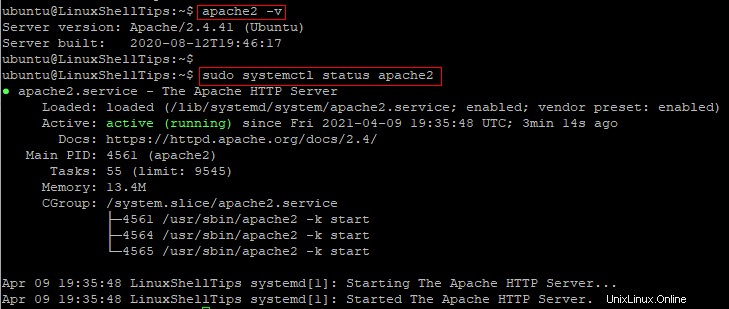
Tekan q di keyboard Anda untuk kembali ke command prompt.
Catatan :Jika Apache tidak aktif (berjalan,) mulai dengan perintah di bawah ini.
$ sudo systemctl start apache2
Sekarang Anda perlu menyesuaikan UFW . Anda setelan firewall untuk mengizinkan HTTP lalu lintas di port 80.
$ sudo ufw allow in "Apache" $ sudo ufw status
Sekarang saatnya untuk menguji Apache . Cukup buka browser web dan masukkan alamat IP server Ubuntu Anda.
http://your_server_ip
Jika Anda melihat Apache2 Halaman Default Ubuntu, maka artinya Apache bekerja dengan benar. Ini memenuhi bagian kedua dari LAMP tumpukan, yaitu, “A” untuk Apache .
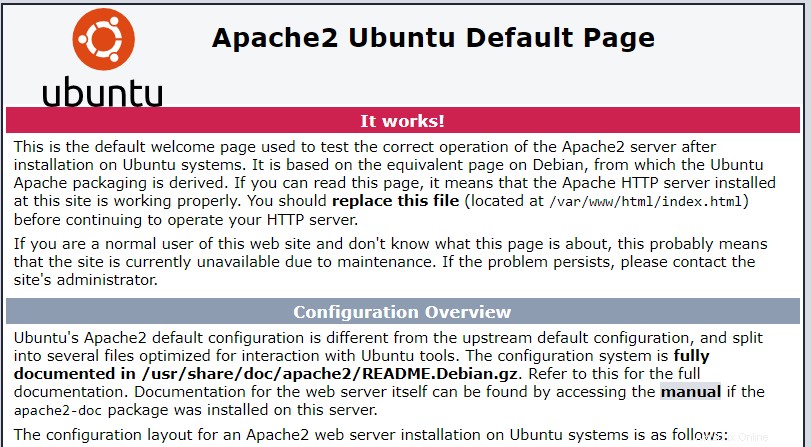
Instal Server MariaDB di Ubuntu
Untuk bagian ketiga LAMP tumpukan, yaitu, “M” untuk MySQL atau MariaDB , mari kita gunakan MariaDB . MariaDB adalah sistem manajemen basis data sumber terbuka dan gratis untuk menyimpan dan mengelola data aplikasi. MariaDB berasal dari MySQL , tetapi ini relatif lebih cepat.
Untuk menginstal MariaDB di Ubuntu , jalankan perintah di bawah ini.
$ sudo apt install mariadb-server -y
Setelah instalasi selesai dengan sukses, jalankan perintah berikut untuk memeriksa status MariaDB .
$ sudo systemctl status mariadb
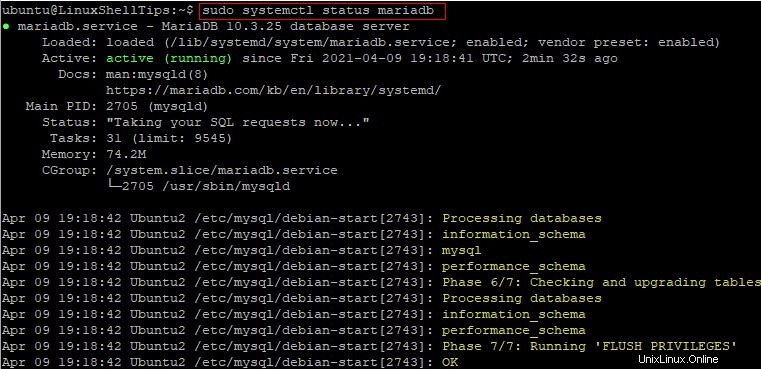
Tekan q di keyboard Anda untuk kembali ke command prompt.
Catatan :Jika MariaDB tidak aktif (berjalan,) mulai dengan perintah di bawah ini.
$ sudo systemctl start mariadb
Sekarang, jalankan perintah berikut untuk menjalankan mysql_secure_installation skrip lalu ikuti petunjuk untuk mengamankan MariaDB . Anda server.
$ sudo mysql_secure_installation
Di bawah ini adalah contoh keluaran dari menjalankan mysql_secure_installation naskah.
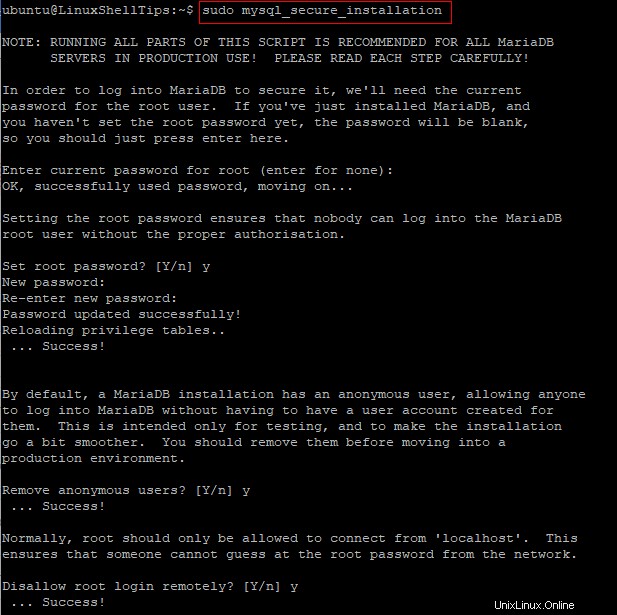
Setelah mengamankan MariaDB , Anda dapat masuk ke MariaDB dengan kata sandi pilihan Anda sebagai berikut.
$ sudo mysql -u root -p
Setelah Anda berhasil masuk, Anda akan melihat MariaDB cepat.
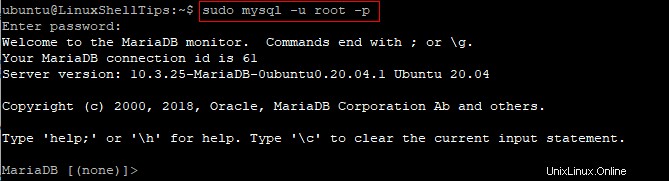
Ketik keluar dan tekan enter untuk keluar dari MariaDB .
MariaDB [(none)]> quit;
Instal PHP di Ubuntu
Praprosesor Hypertext (PHP singkatnya) adalah bahasa skrip sisi server. PHP berinteraksi dengan database untuk memproses permintaan konten web secara dinamis.
Untuk memasang PHP dan komponen terkait, jalankan:
$ sudo apt install php php-mysql -y
Setelah penginstalan selesai dengan sukses, jalankan perintah berikut untuk memeriksa versi PHP .
$ php -v

Sekarang, izinkan kami mengonfirmasi bahwa PHP berfungsi dengan baik dengan membuat index.php file di direktori root situs web default.
$ sudo nano /var/www/html/index.php
Salin contoh kode PHP di bawah ini dan tempel ke editor teks.
<?php phpinfo(); ?>
Simpan perubahan Anda dan tutup index.php berkas.
Mulai ulang Apache dengan perintah berikut.
$ sudo systemctl restart apache2
Terakhir, buka browser web dan navigasikan ke alamat IP server Ubuntu seperti yang ditunjukkan.
http://your_server_ip/index.php
Setelah Anda melihat halaman yang menampilkan informasi tentang instalasi PHP Anda, maka PHP telah bekerja dengan baik.
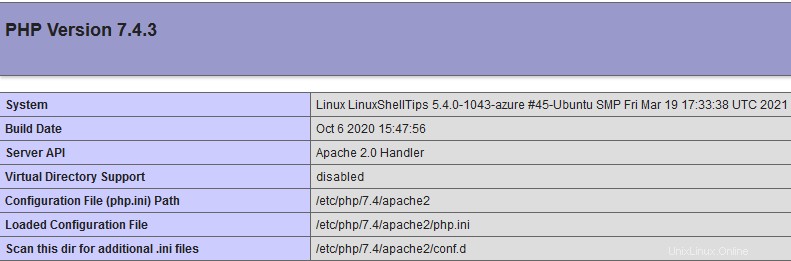
Ini menangani komponen akhir LAMP tumpukan, yaitu, “P” untuk PHP .
Kesimpulan
Dalam tutorial ini, Anda telah mempelajari cara memasang LAMP susun di Ubuntu 20.04 dan Ubuntu 18.04 server Linux. Anda siap untuk mulai menerapkan situs web dinamis dan aplikasi web seperti WordPress .